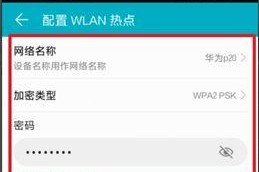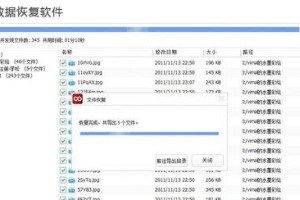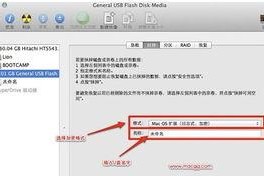电脑硬盘出了点小状况,是不是有点头疼?别急,今天就来给你详细说说,怎么给电脑硬盘来个彻底的格式化,让它焕然一新!
一、格式化的必要性
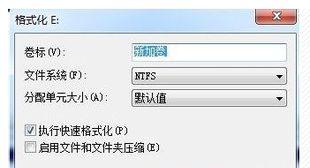
你知道吗,格式化硬盘就像是给电脑洗个澡,不仅能清除掉那些顽固的病毒和垃圾文件,还能让你的电脑运行得更快、更顺畅。那么,什么时候需要格式化硬盘呢?
1. 系统崩溃:当你的电脑系统出现严重问题时,格式化硬盘可能是解决问题的唯一途径。
2. 病毒感染:硬盘被病毒感染后,格式化可以清除病毒,确保电脑安全。
3. 文件碎片过多:长时间使用后,硬盘上的文件碎片会越来越多,格式化可以重新整理文件,提高系统性能。
二、格式化前的准备

在开始格式化之前,有几个小细节需要注意:
1. 备份重要数据:格式化会删除硬盘上的所有数据,所以务必先备份重要文件。
2. 关闭不必要的程序:确保电脑上没有正在运行的程序,以免格式化过程中出现问题。
3. 连接外部设备:如果你需要将备份的数据恢复到硬盘上,确保外部设备已经连接好。
三、Windows系统格式化硬盘
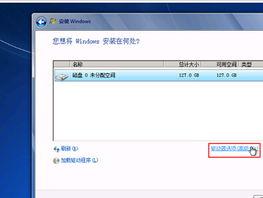
Windows系统格式化硬盘的方法很简单,以下是具体步骤:
1. 打开“我的电脑”:点击桌面左下角的“开始”按钮,找到并点击“我的电脑”。
2. 右键点击硬盘:在“我的电脑”窗口中,右键点击你要格式化的硬盘,选择“格式化”。
3. 选择文件系统:在弹出的窗口中,选择合适的文件系统,如NTFS或FAT32。
4. 分配单元大小:根据需要选择分配单元大小,一般默认即可。
5. 执行格式化:点击“开始”按钮,确认格式化操作。
四、Mac系统格式化硬盘
Mac系统格式化硬盘的方法与Windows类似,以下是具体步骤:
1. 打开“磁盘工具”:在Mac菜单栏中,点击“苹果”图标,选择“关于本机”,然后点击“磁盘工具”。
2. 选择硬盘:在“磁盘工具”窗口中,选择你要格式化的硬盘。
3. 点击“抹掉”:右键点击硬盘,选择“抹掉”。
4. 选择格式和名称:在弹出的窗口中,选择合适的格式和名称,然后点击“抹掉”。
5. 确认格式化:在确认窗口中,再次点击“抹掉”以执行格式化操作。
五、注意事项
1. 格式化会删除所有数据:务必在格式化前备份重要数据。
2. 格式化可能需要较长时间:根据硬盘大小和电脑性能,格式化过程可能需要一段时间。
3. 格式化后,系统可能需要重新安装:格式化后,你可能需要重新安装操作系统和应用程序。
六、
通过以上步骤,相信你已经学会了如何格式化电脑硬盘。不过,格式化只是解决硬盘问题的其中一种方法,如果硬盘出现更严重的问题,可能需要寻求专业人员的帮助。希望这篇文章能帮到你,让你的电脑硬盘焕然一新!